1. エラーを解決する
このエラーが発生するということは、翻訳プラグインが使用できないことも意味します。
1. まず、hosts ファイルを見つけます。パス: C:\Windows\System32\drivers\etc
2. hosts ファイルに 2 行のコンテンツを追加します (追加が失敗した場合は、以下を参照してホストのアクセス許可を変更して問題を解決してください)
。メモ帳でhostsファイルを作成する

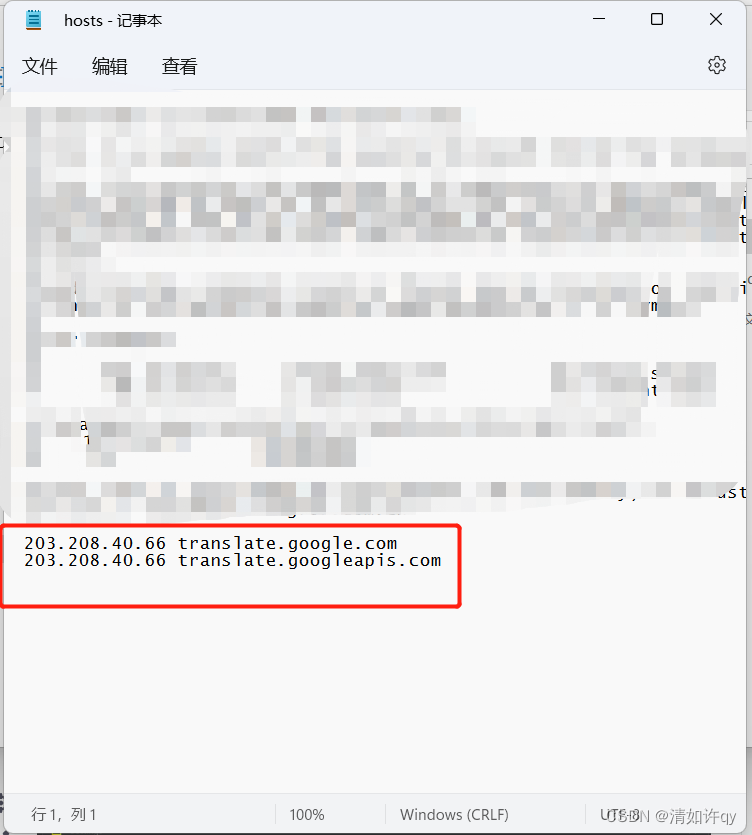
コンテンツを追加:
203.208.40.66 translation.google.com
203.208.40.66 translation.googleapis.com
この方法は、Google Chrome Web ページの翻訳失敗の問題を解決し、外国ドメイン名の IP を国内翻訳 Web サイトの IP に解決します (
または、次のコンテンツを貼り付けます
。142.250.105.90 translation.googleapis.comを貼り付けることもできます)
142.250.107.90 翻訳.googleapis.com
172.253. 114.90 翻訳.googleapis.com
172.253.124.90 翻訳.googleapis.com
それでも github のアクセス速度を高速化したい場合は、 52.69.186.44 github.com
52.74.223.119 github.com)をコピーします。
3. pycharm を開きます。
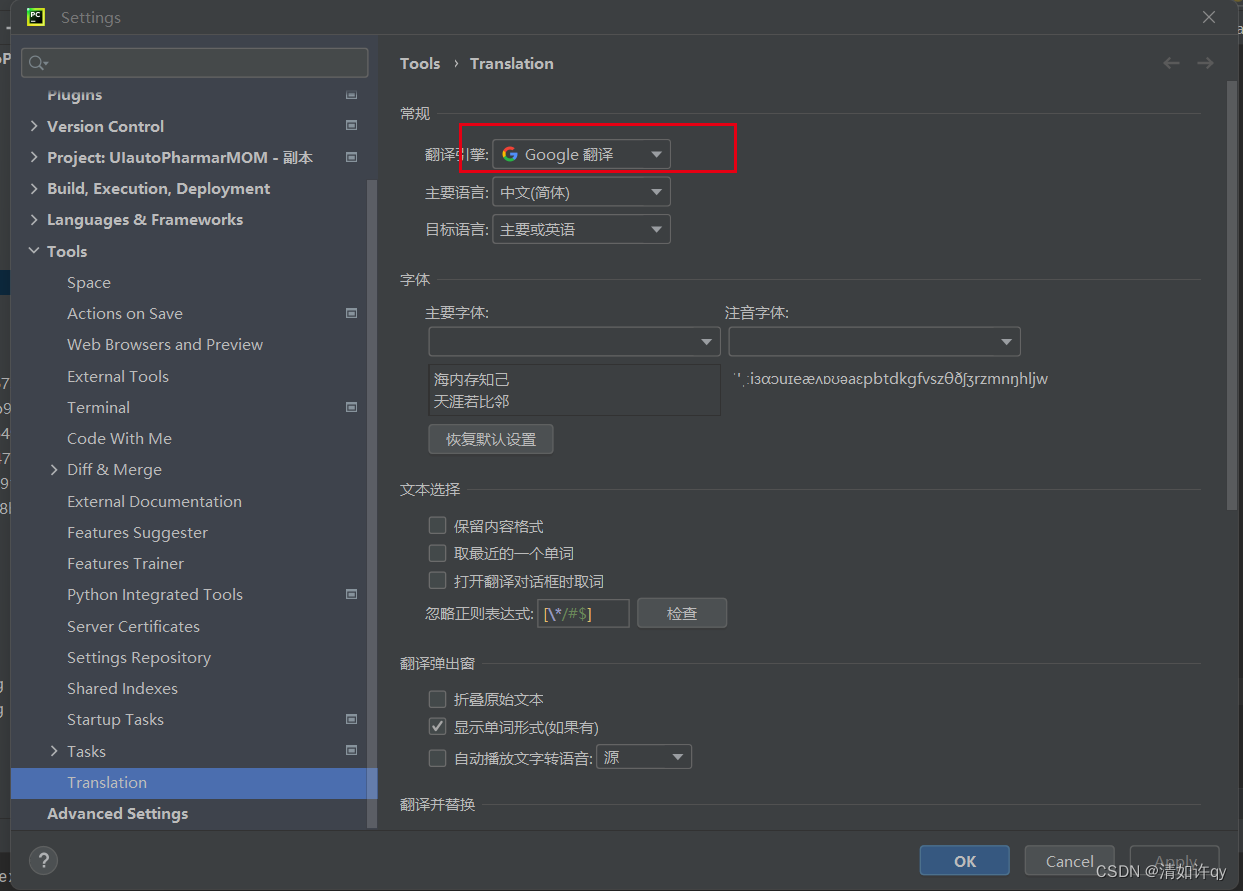
オプション設定を確認
4、pycharmを再起動
5、表示に成功
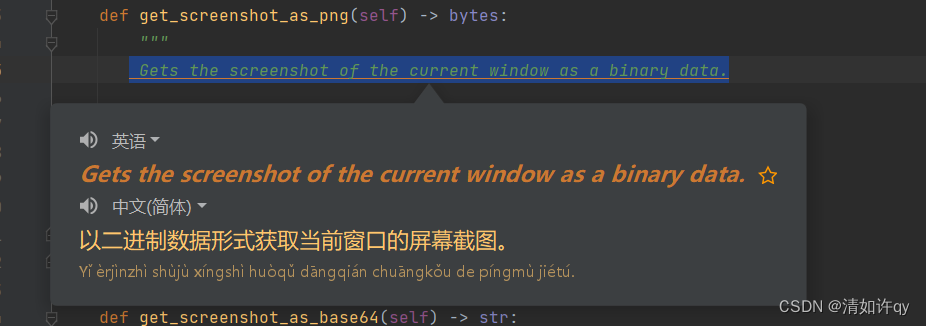 ステートメントは正常に翻訳できます。
ステートメントは正常に翻訳できます。
次に、ホストファイルのアクセス許可を変更します。
コンテンツを追加するときに、
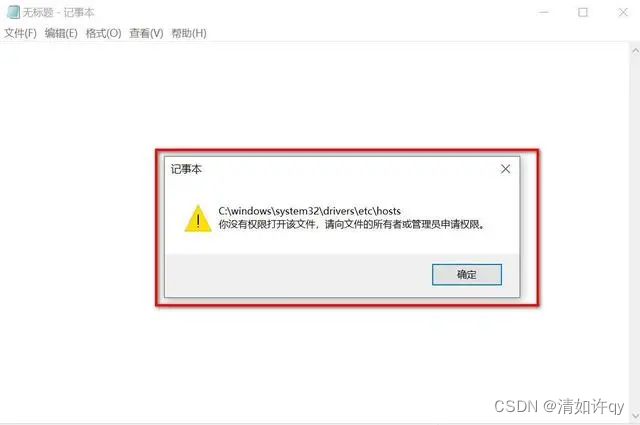
ファイルのアクセス許可は次の手順で変更できます。
ホスト ファイルを右クリックし、プロパティを選択し、「読み取り専用」の前のチェックを外します。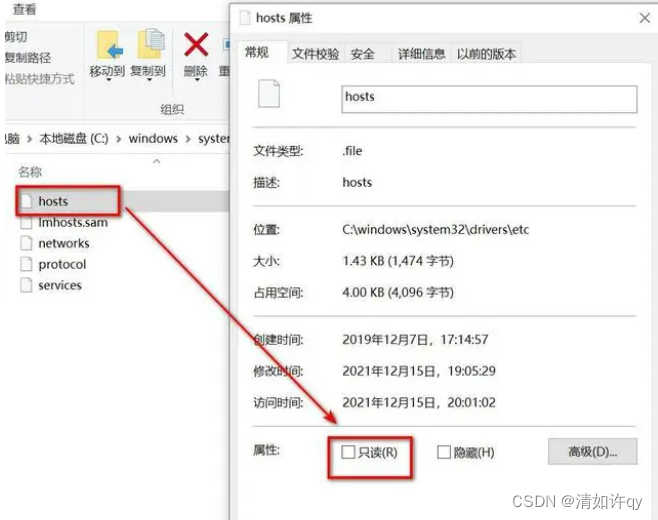
-
ホストを右クリック - プロパティ
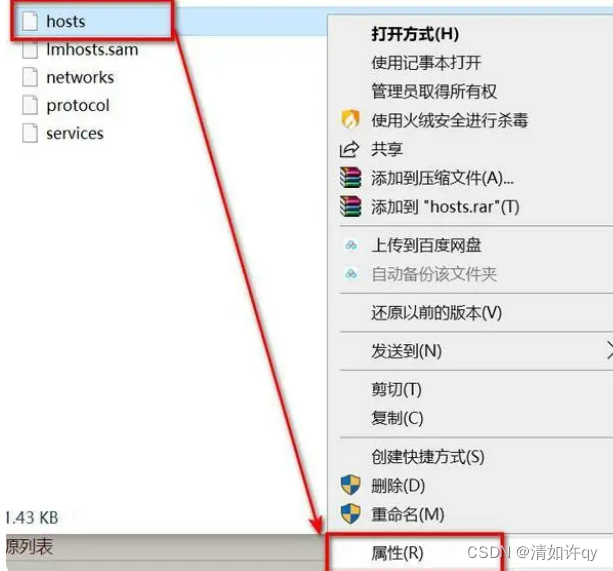
-
「セキュリティ」をクリックします
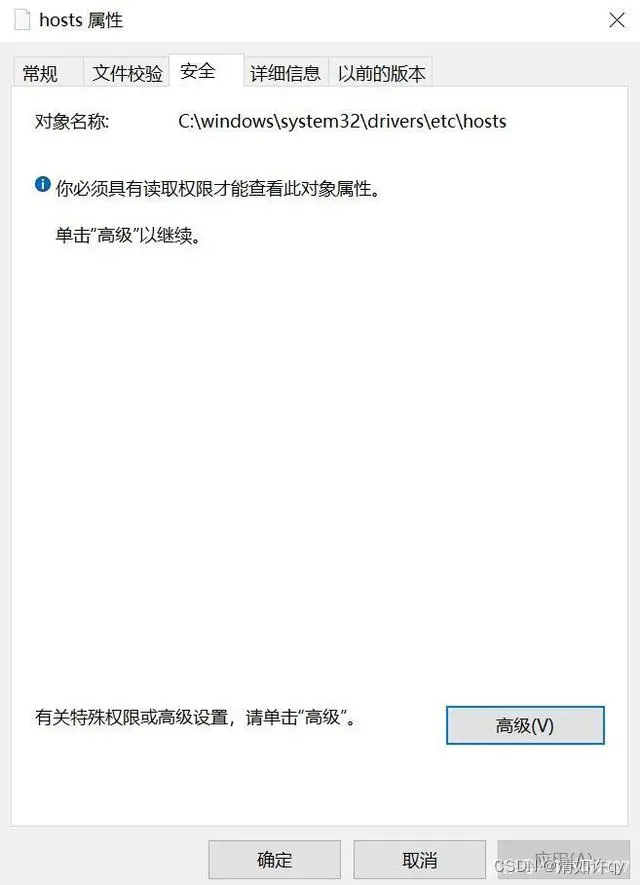
-
「詳細」をクリックし、ホストの詳細セキュリティ設定を入力します。
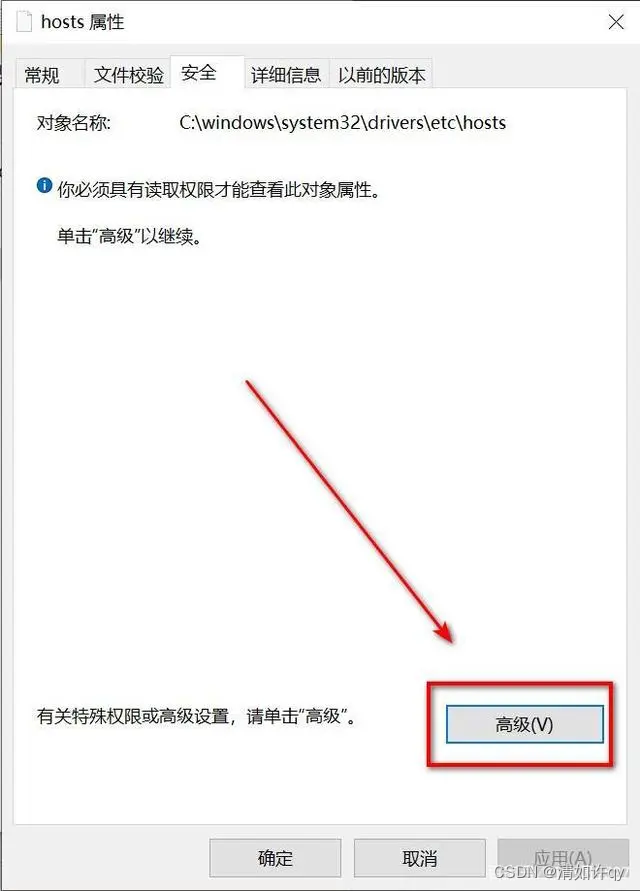
-
「変更」をクリックしてユーザーとグループを選択します
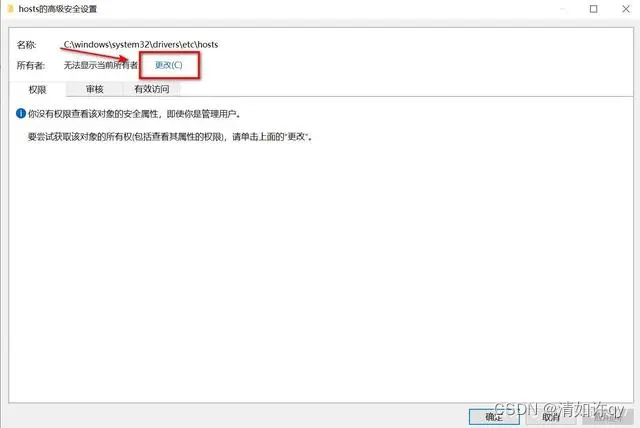
-
選択するオブジェクトの名前を入力します - 白いボックスに「管理者」と入力します (使用するアカウントを選択します) - [OK] をクリックします
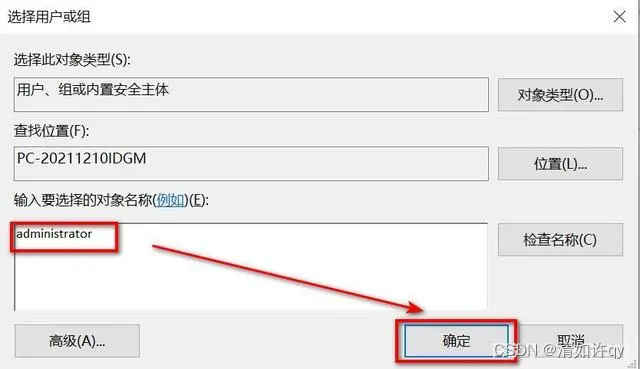
-
もう一度「OK」をクリックします
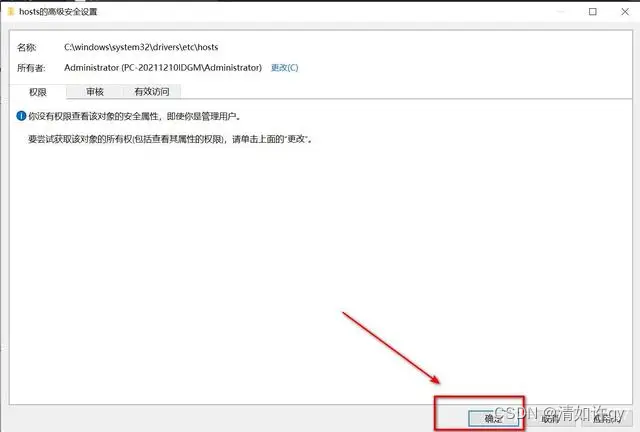
-
「OK」をクリックします
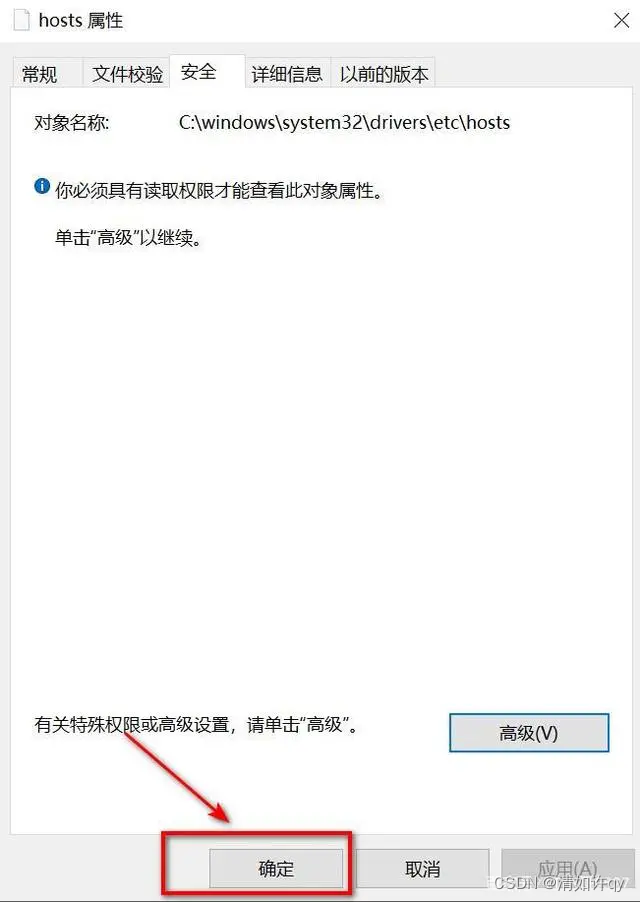
-
ホストを再度右クリックし、「プロパティ」を選択します。
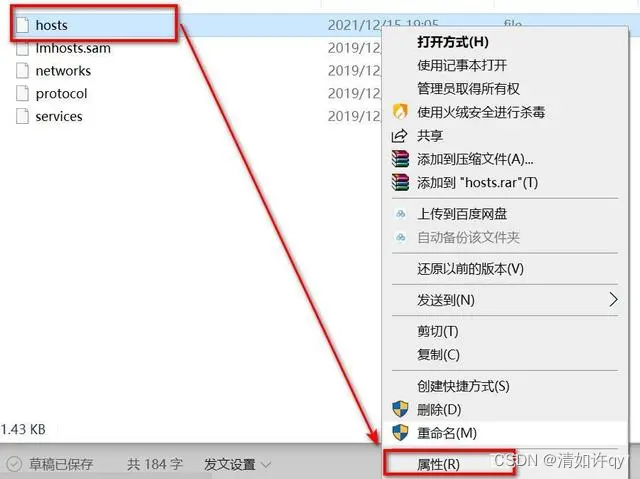
-
ホストプロパティ - 「セキュリティ」 - 「編集」
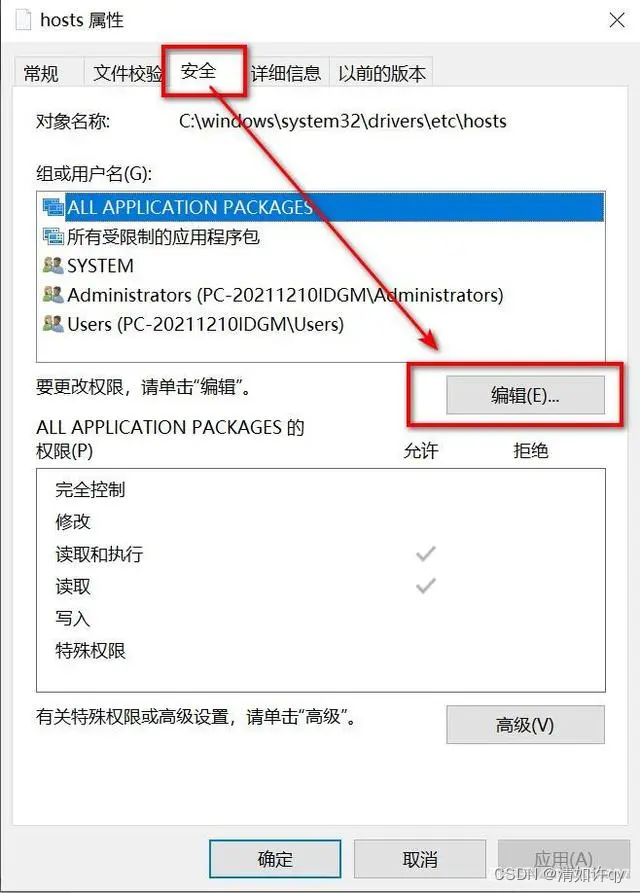
-
ホストの権限 - グループまたはユーザー名で管理者を選択 - 管理者 - 削除するには下のチェックボックスを拒否 - OK
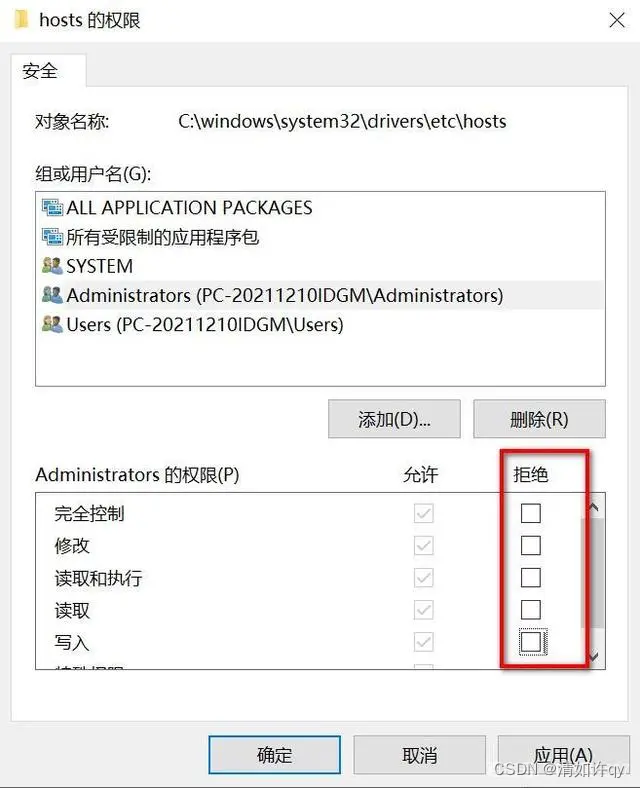
-
Windows セキュリティ センターが表示されるので、[はい] をクリックします。
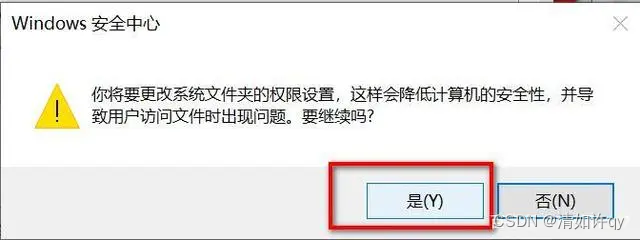
-
「OK」をクリックすると、ホストが変更できるようになります。
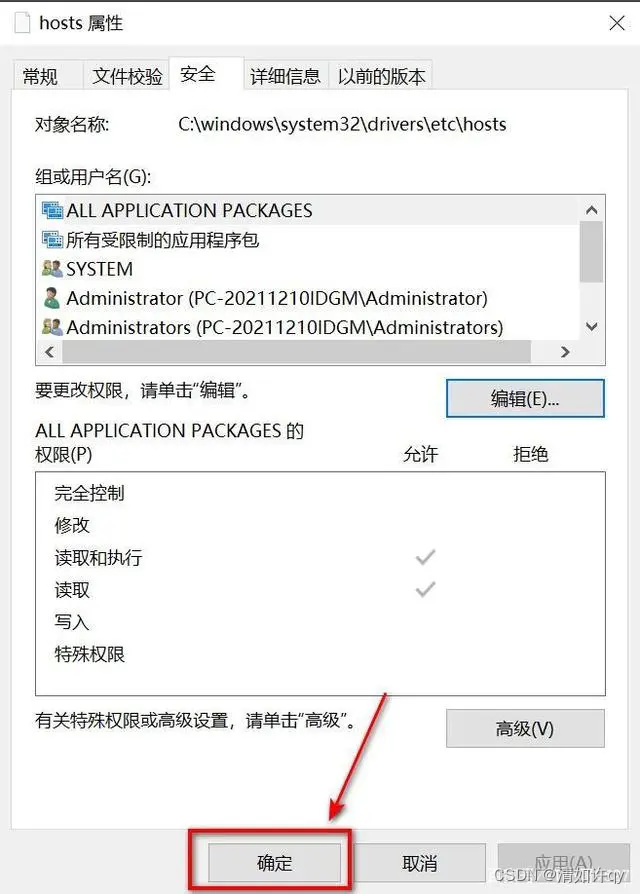 注意: hosts ファイルを変更するための個別の権限 (読み取り禁止、変更禁止、書き込み禁止など) はありません。
注意: hosts ファイルを変更するための個別の権限 (読み取り禁止、変更禁止、書き込み禁止など) はありません。
ホストの許可ボックスで変更できます。以下の図に示すようにユーザーを選択します。ユーザー権限では、「許可と拒否」の下のチェックボックスをオンまたはオフにして、ホストの権限を制御します。これは柔軟に適用できます。